3 გაფართოებული Wi-Fi რჩევა Mac და iOS მომხმარებლებისთვის
Miscellanea / / February 14, 2022
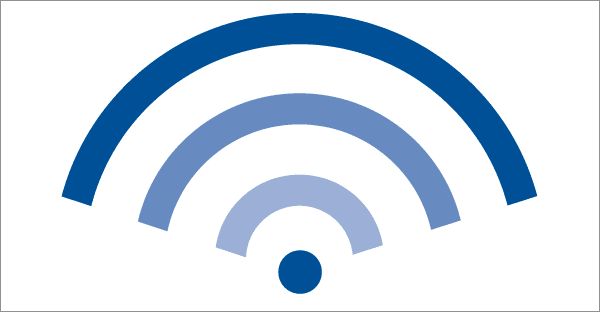
თუ რამდენიმე (ან რამდენიმე) Apple მოწყობილობის ბედნიერი მფლობელი ხართ, მაშინ იცით ინტერნეტთან დაკავშირება ნებისმიერ მათგანთან არის მარტივი როგორც ეს ხდება.
თუმცა, არსებობს რამდენიმე რამ, რისი გაკეთებაც შეგიძლიათ ინტერნეტთან და წვდომის წერტილებთან სახლში, რომ მიიღოთ მაქსიმალური სარგებლობა და ნავიგაცია კიდევ უფრო უსაფრთხოდ და სწრაფად.
მოდით შევხედოთ მათ.
სანამ დავიწყებთ: აი როგორ ადვილად ნახოთ Wi-Fi პაროლები Mac OS X-ზე.
1. გამოიყენეთ იგივე SSID (ქსელის სახელი) ყველა წვდომის წერტილისთვის სახლში
ზოგიერთ შემთხვევაში, შესაძლოა დაგჭირდეთ სახლში ერთზე მეტი როუტერის/წვდომის წერტილის გამოყენება უკეთესი დაფარვისთვის ან იმის გამო, რომ გაქვთ დიდი სახლი, სადაც ის ადგილები, სადაც ჩვეულებრივ იყენებთ თქვენს Mac-ს, შორს არის თითოეულისგან სხვა.
თუ ეს თქვენი შემთხვევაა, მაშინ დარწმუნდით, რომ ყოველთვის იყენებთ ერთსა და იმავე SSID-ს (თქვენი უკაბელო ქსელის სახელი) ყველა წვდომის წერტილისთვის, რომლებიც დაკავშირებულია იმავე ქსელთან (მაშინაც კი, თუ ისინი არიან 2.4 გჰც ან 5 გჰც).
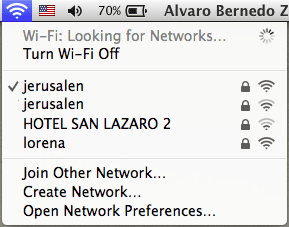
ამის მიზეზი ის არის, რომ Mac-ები (და ზოგადად Apple მოწყობილობები) იყენებენ თქვენს სასურველ შეკვეთას, როდესაც საქმე ეხება ქსელების არჩევას დასაკავშირებლად. ასე რომ, თუ თქვენ გაქვთ მრავალი წვდომის წერტილი, თითოეულს თავისი განსხვავებული სახელი აქვს, მაშინ თქვენი Apple მოწყობილობა ყოველთვის შეარჩევს ქსელს, რომელიც ჩამოთვლილია iCloud-ში თქვენი სასურველი ქსელების ზედა ნაწილში.
მაშინაც კი, თუ ეს არ არის ყველაზე ძლიერი სიგნალის მქონე როუტერი ხელთ.ასე რომ, მოკლედ, უბრალოდ მიეცით სახლის ყველა Wi-Fi ქსელს იგივე სახელი და მიეცით თქვენს Apple მოწყობილობებს გადაწყვიტოს, რომელთან არის საუკეთესო დასაკავშირებლად.
2. მოერიდეთ „ფართო“ 40 MHz არხებს
თუ არ როუტერი თქვენ იყენებთ არის Apple-ის ბრენდი, ის დიდი ალბათობით გამოიყენებს "ფართო" არხებს 2.4 გჰც სიხშირეზე. თუმცა, 2.4 გიგაჰერციანი ზოლები ცნობილია იმით, რომ საკმაოდ დატვირთულია ტრაფიკით (თუნდაც Bluetooth იყენებს მას), რამაც შესაძლოა თქვენი კავშირი შეანელოს.
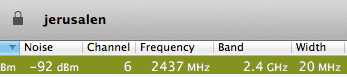
კიდევ უფრო მნიშვნელოვანია, რომ Apple-ის მოწყობილობები არც კი უჭერენ მხარს ამ ფართო არხებს 2.4 გჰც სიხშირეზე, რაც უსარგებლო ხდის თქვენს როუტერზე ჩართვას.
თუ თქვენ გაქვთ 5 GHz წვდომის წერტილი, მაშინ 40 MHz არხები უბრალოდ იდეალურია. კიდევ უკეთესი, თუ თქვენ კეთება გქონდეთ 5 გჰც წვდომის წერტილი, შესაძლოა 160 მჰც-მდე არხების გამოყენება, რომლებიც გაცილებით ნაკლებად გადატვირთულია.
3. გამოიყენეთ ანტენის სწორი ორიენტაცია
უახლესი მარშრუტიზატორები/წვდომის წერტილები დღესდღეობით აღჭურვილია შიდა ანტენებით, რომლებიც ყოველთვის ემხრობა მათ ბუნებრივ ორიენტაციას. თუმცა, უფრო "ტრადიციული" მარშრუტიზატორებისთვის, ზოგიერთი ჩვენგანი ცდილობს შეცვალოს როუტერის პოზიცია. მაგალითად, თქვენ შეგიძლიათ შეცვალოთ იგი მისი ბუნებრივი ჰორიზონტალური პოზიციიდან ვერტიკალურზე, თუ ფიქრობთ, რომ ანტენის დადგენა ხდება უფრო მაღალი მოგცემთ უკეთეს უკაბელო სიგნალის დიაპაზონს, მაშინ როდესაც თქვენ უბრალოდ უნდა მოათავსოთ თქვენი წვდომის წერტილი დანიშნულ ადგილას პოზიცია.
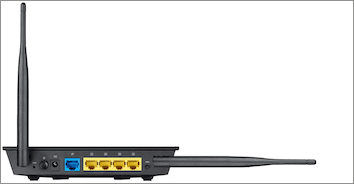
აქ არის კიდევ ერთი ზუსტი ფაქტი: თუ თქვენ გაქვთ როუტერი ორი რეზინის ანტენით, შეიძლება დაგჭირდეთ მისი ანტენები ერთი პირდაპირ ზემოთ და მეორე ჰორიზონტალურად. ამის მიზეზი ის არის, რომ უახლეს MacBook-ებს აქვთ ანტენები ჰორიზონტალურ მდგომარეობაში, განლაგებულია მათ შავ პლასტმასის სამაგრში და რადიო მიმღებში. ყოველთვის მაქსიმალურია, როცა წვდომის წერტილიც და თქვენი მოწყობილობაც აქვთ „შესაბამისი პოლარიზაცია“, რაც ნიშნავს, როდესაც მათი ანტენები ერთსა და იმავე სიბრტყის გასწვრივ არის მიმართული.
აქ თქვენ გაქვთ ისინი. თუ თქვენ გაქვთ სახლში Apple-ის რამდენიმე მოწყობილობა, ეს რჩევები ნამდვილად გამოგადგებათ მიიღეთ საუკეთესო თქვენი ინტერნეტ კავშირი სანამ თქვენ იყენებთ მათ. ისიამოვნეთ!
ბოლოს განახლდა 2022 წლის 03 თებერვალს
ზემოთ მოყვანილი სტატია შეიძლება შეიცავდეს შვილობილი ბმულებს, რომლებიც დაგეხმარებათ Guiding Tech-ის მხარდაჭერაში. თუმცა, ეს არ იმოქმედებს ჩვენს სარედაქციო მთლიანობაზე. შინაარსი რჩება მიუკერძოებელი და ავთენტური.



